Læs vejledningen nedenfor for at aktivere og begynde at bruge Threat Protection Pro™ på de seneste macOS-versioner. Hvis du bruger en ældre version af macOS, kan du læse Sådan aktiverer du Threat Protection Pro™ på ældre macOS-versioner.
Denne funktion blokerer automatisk reklamer, trackere og skadelige URL'er og er kun tilgængelig med udvalgte NordVPN-abonnementer. Få mere at vide om Threat Protection Pro™ fra NordVPN.
Sådan konfigurerer du Threat Protection Pro™ på macOS
For at konfigurere Threat Protection Pro™ på macOS skal du gøre følgende:
-
Åbn NordVPN-applikationen, og klik på skjoldikonet i øverste venstre
side.
-
Du kan også tilgå Threat Protection Pro™ ved at trykke på knappen
Tænd:
-
Tryk derefter på knappen
Konfigurer Threat Protection Pro™:
-
Når pop op-meddelelsen vises, skal du vælge
indstillingerne for åbne systemindstillinger:
-
Tryk derefter på Til/fra-knappen i nærheden af NordVPN:
-
Indtast din adgangskode, og tryk på knappen OK:
-
Tryk derefter på knappen Fortsæt:
-
Tryk derefter på knappen Tilføj proxy-konfigurationer:
-
Bekræft denne handling ved at trykke på knappen Tillad:
-
Når den næste pop op-meddelelse vises, skal du indtaste din adgangskode
og trykke på knappen Opdater indstillinger:
-
Tryk på knappen Fortsæt:
-
Sørg for at aktivere den
cloudbaserede trusselscanner ved at markere
afkrydsningsfeltet:
-
Tryk på knappen
Systemindstillinger > Privatlivsbeskyttelse og sikkerhed > Fuld
adgang til disk:
_Hvis du bruger macOS Monterey-versionen eller nyere – gå til_ _Sikkerhed og privatlivsbeskyttelse__, vælg_ _Adgang til hele disken_ _i venstre panel, og klik på _låsikonet_ _i bunden._ _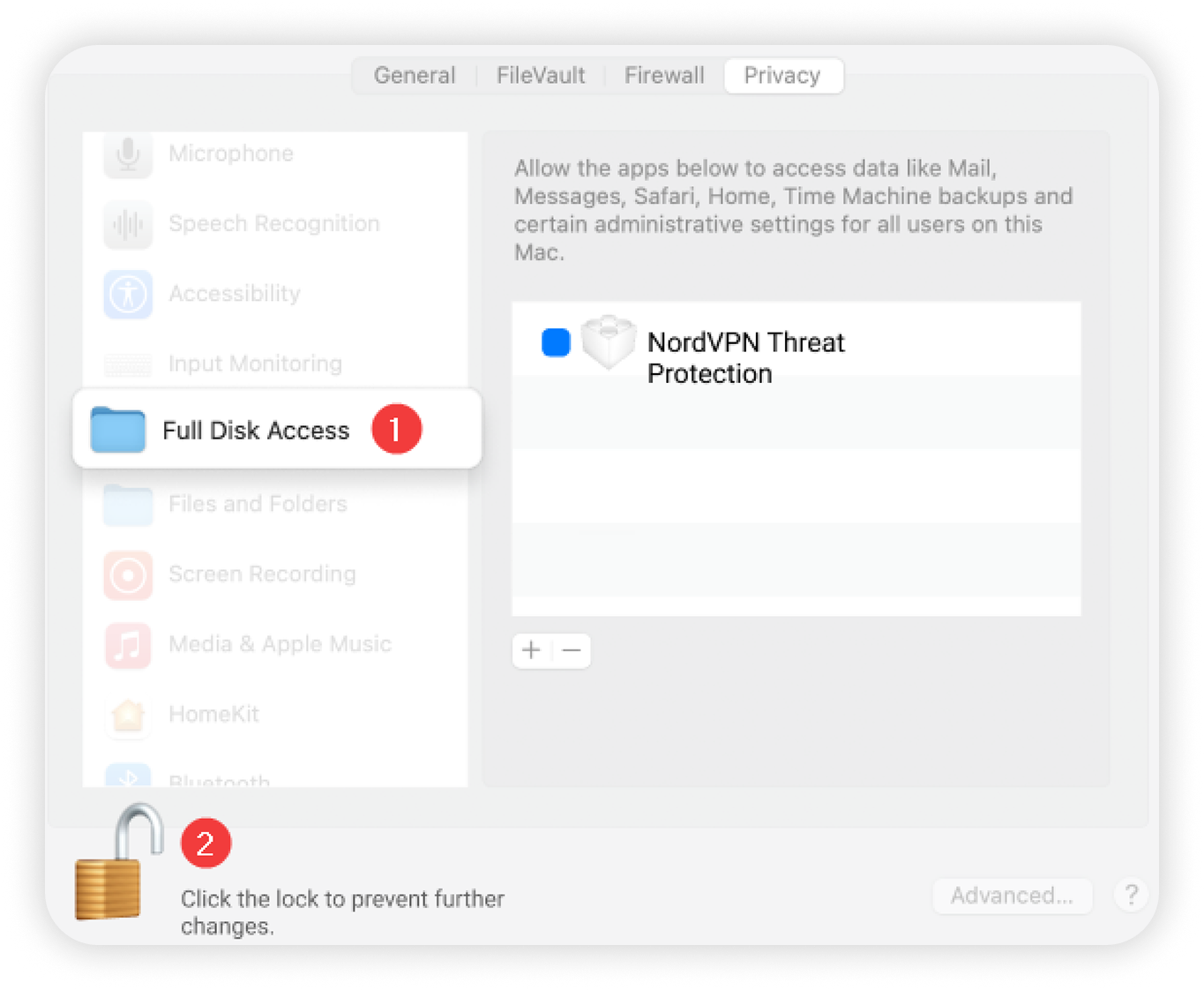_ -
Klik på Til/fra-knappen i nærheden af NordVPN Threat
Protection Pro™:
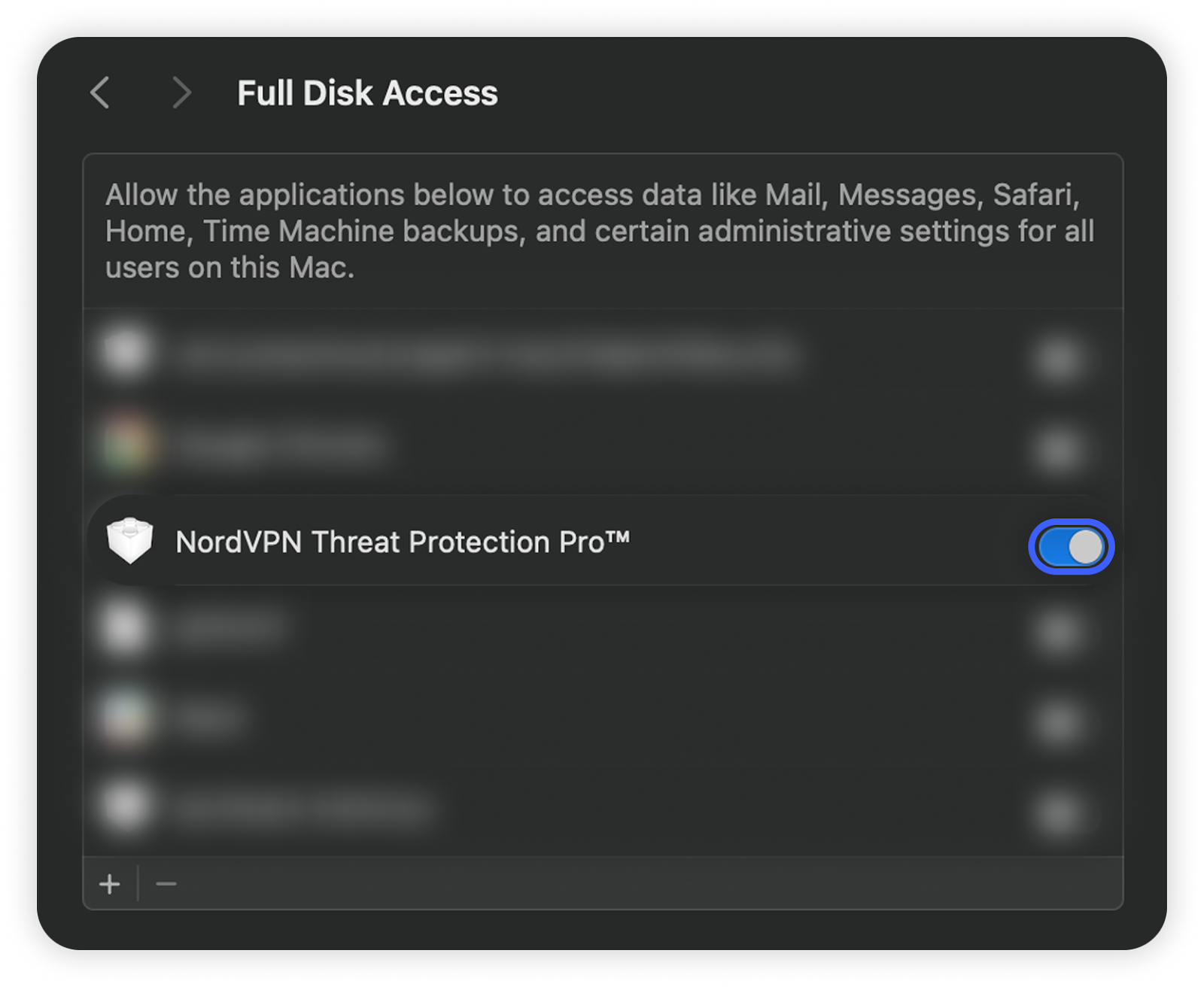 -
Bekræft dit valg ved at indtaste din adgangskode eller
bruge Touch-id:
-
Afslutningsvis skal du trykke på knappen
Browsere genstartet (Browsers Restarted) for at
afslutte konfigurationen af Threat Protection Pro™:
Hvis trinnene ovenfor ikke løser dit problem, kan du læse vores fejlfindingsvejledning.